知识库与软件
-1' OR 374=374 or 'mF5u9TGo'='
文档编号:1039
浏览:9340 评分:38
最后更新于:2011-12-13
此文档路由器页面基于艾泰支持VPN功能路由器 截图于V10.2版本。
此文档PC系统页面基于苹果(Apple)Mac OS X 截图于10.6版本。
用户需求:远程PC系统为苹果Mac OS X 10.6版本的系统,希望通过PPTP类型的VPN连接到路由器,从而能够访问远端内网服务器。
配置步骤如下:
艾泰路由器的相关配置。
第一, 在路由器上添加PPTP/L2TP的移动用户,如图1。

图1
第二, 设置图1中“全局配置”的地址池地址,如图2。
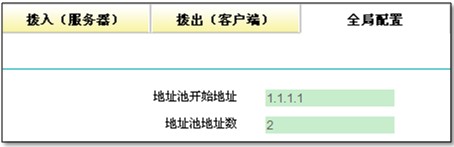
图2
苹果(Apple)MacOS X系统相关配置。
第一, 打开“系统偏好设置”,点击Internet与无线栏的“网络”,打开网络配置界面后点击左下角的“+”号,如图3。
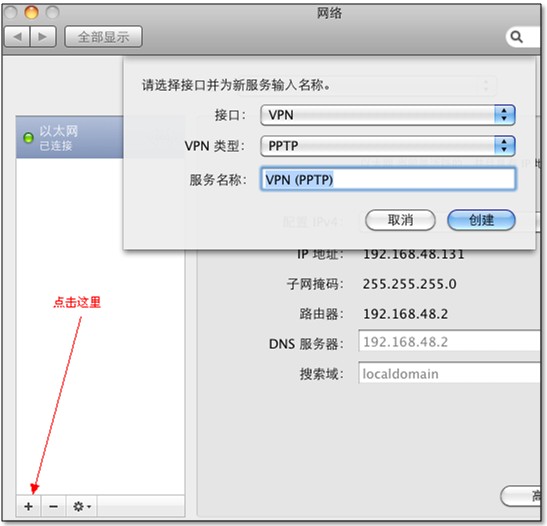
图3
第二, 点击“+”号后会弹出如上图3显示的窗口。“接口”选择VPN,“VPN类型”选择PPTP,名称自己输入,点击创建。
第三, 点击“创建”后,输入服务器地址和账号名称。“服务器地址”就是远端路由器公网地址,“账号名称”就是在路由器里添加的移动VPN账号名,“加密”项选择无。输入好后再点击“鉴定设置…”,如图4。
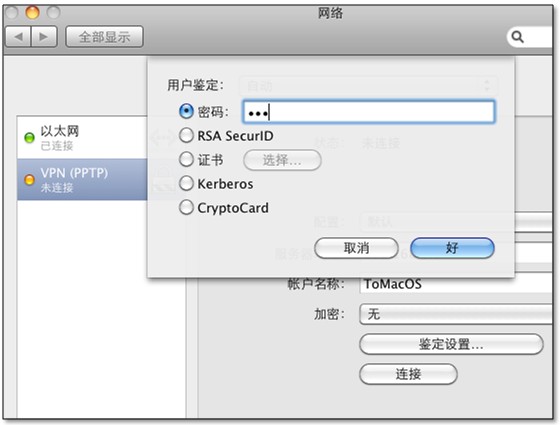
图4
第四, 上图4中,输入路由器里移动VPN账号的密码,点击“好”即可。再点击上图3中的“高级设置”,把红色框起来的选项打钩,如图5。
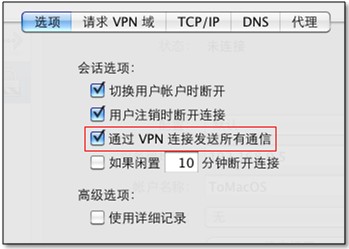
图5
第五, 再点击上图5中的“DNS”,点击左下角的“+”号,添加一个DNS。这里需要注意,如果不添加DNS,MacOS将无法打开网页。配置好后点击“好”,如图6。
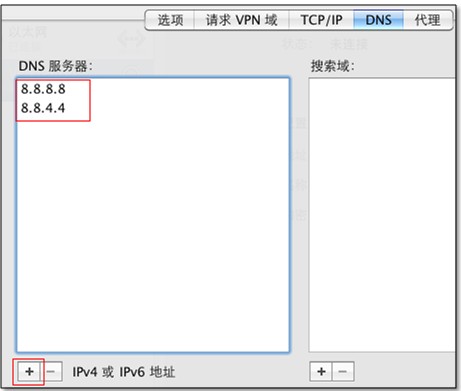
图6
第六, 点击上图4中下方的“连接”,会看到连接成功,如图7。
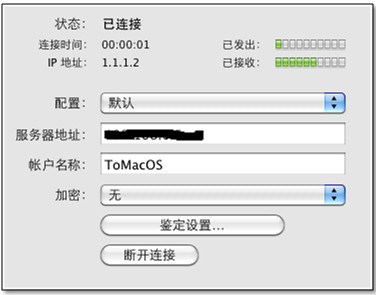
图7
测试ping远端设备地址,已经可以正常ping通,说明VPN连接正常可以访问,如图8。
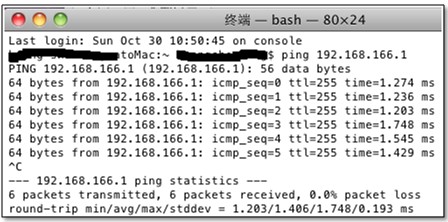
图8
至此,苹果(Apple)Mac OS X系统通过PPTP连接到路由已经配置完成,并已连接成功。











 沪公网安备 31011702003579号
沪公网安备 31011702003579号